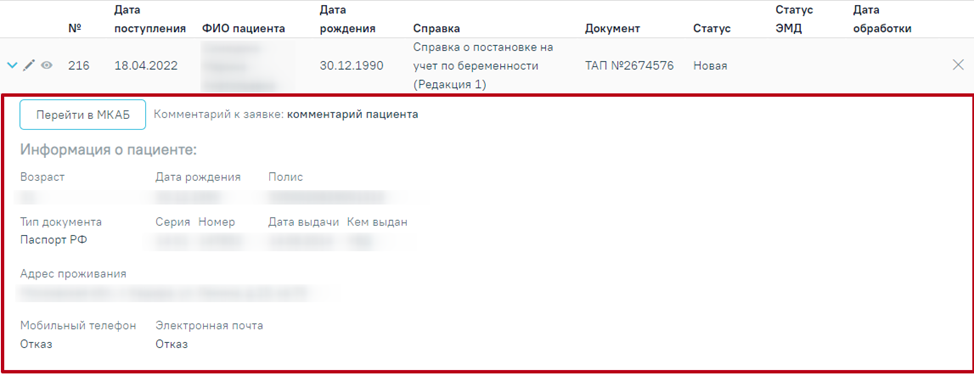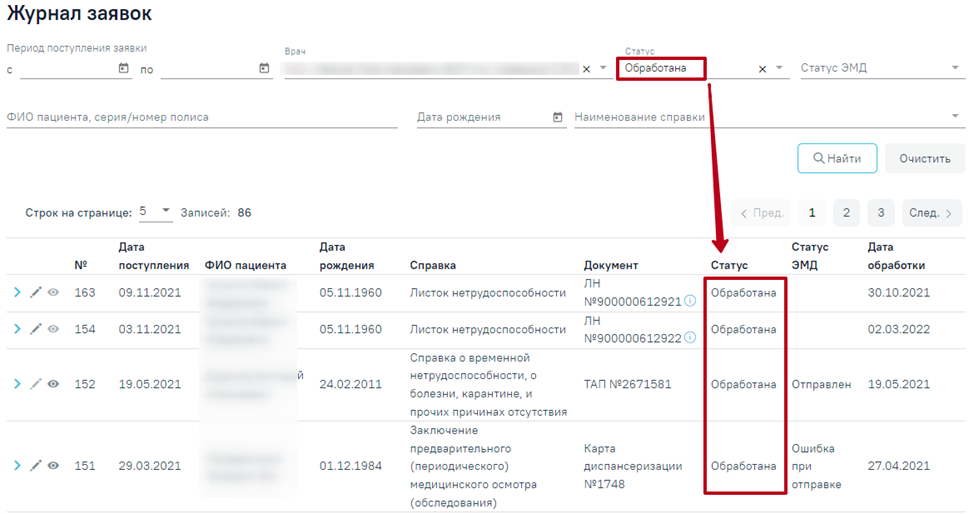...
Отобразится Журнал заявок на получение справок. Журнал состоит из области с полями фильтрации (1) и списка заявок (2).
Журнал заявок
Доступна фильтрация заявок по следующим полям:
- Поля «Период поступления заявки с»-по» – поля типа «Дата» формата ДД.ММ.ГГГГ. Поля заполняются вручную с клавиатуры, либо выбором даты из календаря.
- Поле «Подразделение» – заполняется путём выбора значения из справочника подразделений.
- Поле «Врач» – заполняется путём выбора значения из справочника врачей. По умолчанию в поле отображается врач, авторизованный в Системе.
- Поле «Статус» – поле заполняется выбором значения из выпадающего списка:
- Новая – установлен по умолчанию.
- Обработана.
- Отказ.
- Поле «Статус ЭМД» – поле заполняется выбором значения из выпадающего списка:
- Сформирован
- Подписан
- Удалена подпись
- Ожидает подписания
- Ошибка при отправке
- Отправлен
- Зарегистрирован
- Ошибка регистрации
- Загружен
- Ошибка при загрузке.
- Поле «ФИО пациента, серия/номер полиса» – поле заполняется вручную с клавиатуры информацией о пациенте, от которого поступила заявка.
- Поле «Дата рождения» – поле заполняется вручную датой рождения пациента, от которого поступила заявка.
- Поле «Наименование справки» – поле заполняется выбором из справочника наименования справки. Доступны следующие виды справок:
- Эпикриз по законченному случаю амбулаторный.
- Листок нетрудоспособности.
- Справка о временной нетрудоспособности, о болезни, карантине, и прочих причинах отсутствия.
- Заключение предварительного (периодического) медицинского осмотра (обследования).
- Справка об отсутствии контактов с инфекционными больными.
- Справка о постановке на учет по беременности.
- Медицинская справка (врачебное профессионально-консультативное заключение)
...
Всплывающая подсказка статуса ЛН
Для перехода к документу-основанию следует нажать кнопку .
Переход к документу-основанию
Кнопка отображается при наличии документа-основания в заявке. При наведении курсора мыши отображается подсказка «Перейти к документу-основанию».
Всплывающая подсказка «Перейти к документу-основанию»
При нажатии кнопки в нажатии на кнопку в строке с заявкой, отобразится форма с подробной информации информацией о заявке и о пациенте, который оформил заявку:
Подробная информация о пациенте
- Кнопка «Перейти в МКАБ» – позволяет осуществить переход в МКАБ пациента, оформившего заявку.
- Комментарий к заявке – отображается комментарий к заявке, поступивший с РПГУ.
- Возраст – отображается возраст пациента.
- Дата рождения – отображается дата рождения пациента.
- Полис – отображается серия, номер полиса пациента.
- Тип документа – отображается код, наименование ДУЛ пациента.
- Серия – отображается серия ДУЛ пациента.
- Номер – отображается номер ДУЛ пациента.
- Дата выдачи – отображается дата выдачи ДУЛ пациента.
- Кем выдан – отображается место выдачи ДУЛ пациента.
- Адрес проживания – отображается фактический адрес пребывания пациента.
- Мобильный телефон – отображается номер телефона пациента.
- Электронная почта – отображается адрес электронной почты пациента.
...
В случае если выбрана «Справка для получения путевки на санаторно-курортное лечение», то при обработке заявки будет осуществляться переход в случай в Случай лечения.
Кнопка «Обработать» в строке с заявкой
...
При нажатии кнопки «Обработать» в строке с заявкой, где указана справка «Заключение предварительного (периодического) медицинского осмотра (обследования)» откроется печатная форма документа в карте диспансеризации.При нажатии кнопки «Обработать» в строке с заявкой, где указана справка «Справка о временной нетрудоспособности, о болезни, карантине, и прочих причинах отсутствия» откроется случай лечения, по которому необходимо сформировать справку.
...
При необходимости можно оформить отказ от обработки заявки. Для этого необходимо нажать кнопку «Оформить отказ».
Кнопка «Оформить отказ»
Отобразится форма отказа с установленной причиной отказа. Кнопка «Оформить отказ» позволяет подтвердить оформление отказа.
Форма отказа от обработки заявки
Заявка будет переведена в статус «Отказ». В поле «Дата обработки» отобразится дата отказа от обработки заявки. Отказ можно оформить только для заявок в статусе «Новая».
Заявка в статусе «Отказ»
Справа от статуса «Отказ» отображается иконка . При наведении мыши на иконку отображается причина отказа по заявке.
Информационное сообщение с причиной отказа
Просмотр обработанных заявок
Для просмотра поиска обработанных заявок необходимо в Журнале заявок в поле «Статус» установить значение «Обработана» и нажать кнопку «Найти». Результаты поиска отобразятся ниже.
Кнопка выбора ЭМД для формирования
Для просмотра обработанной заявки следует нажать кнопку . В результате отобразится переход на форму обработки заявки, недоступной для редактирования.
Кнопка «Просмотреть»
ЭМД по обработанной заявке можно открыть на просмотр при нажатии кнопки «Просмотреть» «Печать» в строке с заявкой.
Кнопка «Просмотреть»«Печать»
В результате отобразится печатная форма ЭМД, которую можно распечатать, либо скачать.
...